「Gogh」でターミナルのカラースキームを楽々カスタマイズ!!
最近はNethackをやるだけでなく、競技プログラミングを始めたこともあってターミナルを眺める時間が増えました。そこで気になってくるのがターミナルの見やすさ。私が使っているxfce4-terminal、カラースキームは数種類(少ない)選べたのですが、まーどれも見づらい・・・。
カラースキームをカスタマイズする方法を探した結果、「Gogh」にたどり着きました。
「Gogh」は導入が簡単なだけでなく、192種類(6/4時点)のカラースキームが収録されているところがおすすめポイントです。
それから、Goghの実行は以下のコマンドを入力 (Linux)
Macの方は代わりに以下のコマンドを入力します
すると、
こんな感じでグラフィカルなタイトルが表示された後、カラースキームのリストがずら〜、と流れてきます。
「Enter OPTION(S): 」と入力を求められるので、導入したいカラースキーム名の左にある番号を入力します。私は ”95” と入力して「Molokai」を試しに導入してみました。
完了すると、「All done - apply new theme? [y/N] 」と新しく導入したスキームを適用するか聞いてくるので "y" と入力します。これで「Molokai」のカラースキームが適用されました。
エイリアスを反映するにはターミナルを再起動するか、以下のコマンドを入力します。
一度インストールしたスキームはプリファレンスにある設定でも再度変更できます。
全てのスキームを把握したわけではないですが、ぱっと見で今のところ「( 04 )Aco 」と「( 38 )Elementary」が気に入りましたね。
カラースキームをカスタマイズする方法を探した結果、「Gogh」にたどり着きました。
「Gogh」は導入が簡単なだけでなく、192種類(6/4時点)のカラースキームが収録されているところがおすすめポイントです。
Goghとは
Gnome Terminal, Pantheon Terminal, Tilix, XFCE4 Terminalを使用する全てのLinuxディストリビューションのためのカラースキームです。またLinuxだけでなく、macOSのiTermでも利用できます。Goghを導入する
まず、Goghの実行に必要なパッケージをインストールします。
$ sudo apt-get install dconf-cli uuid-runtimeそれから、Goghの実行は以下のコマンドを入力 (Linux)
$ bash -c "$(wget -qO- https://git.io/vQgMr)"Macの方は代わりに以下のコマンドを入力します
$ bash -c "$(curl -sLo- https://git.io/vQgMr)"すると、
こんな感じでグラフィカルなタイトルが表示された後、カラースキームのリストがずら〜、と流れてきます。
「Enter OPTION(S): 」と入力を求められるので、導入したいカラースキーム名の左にある番号を入力します。私は ”95” と入力して「Molokai」を試しに導入してみました。
完了すると、「All done - apply new theme? [y/N] 」と新しく導入したスキームを適用するか聞いてくるので "y" と入力します。これで「Molokai」のカラースキームが適用されました。
Goghコマンドのエイリアスを設定して楽々カスタマイズ
Goghのカラースキームを色々試してみようと思ったら "bash -c(以下略)"のコマンドを何度も入力する羽目になるので ~/.bashrc に以下の文を入力すると良いでしょう。alias gogh='bash -c "$(wget -qO- https://git.io/vQgMr)" 'エイリアスを反映するにはターミナルを再起動するか、以下のコマンドを入力します。
source ~/.bashrcおわりに
ここまでやれば、以降はターミナルを起動して"gogh"と入力して、番号を入力するだけでスキームの追加&変更ができるようになります! | |
| xfce4-terminalならメニューバーの「Edit」⇨「Preferences」⇨「Colors」タブの「Presets」でスキーム変更が可能 |
余談
私は黒背景ベースでフォントカラーのコントラストが高くて見やすい、そしてアクセントとして青緑系統の配色がされているスキームを好んで使います。 |
| 左がAco(緑系統)で、右がElementary(青系統)。Acoは水色を帯びたテキストカラーがオシャレ、Elementaryはネイビーな背景とフォントカラーが調和していて綺麗 |
全てのスキームを把握したわけではないですが、ぱっと見で今のところ「( 04 )Aco 」と「( 38 )Elementary」が気に入りましたね。
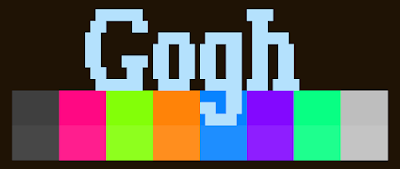


コメント
コメントを投稿